スポンサーリンク
FaceTimeを使おうと思ったら、アプリがない!そんな経験をしたことありませんか?
僕はあります。以前FaceTimeのアプリを見つけられないことがありました。娘にFaceTimeをかけて遊ぼうと思ったら、FaceTimeのアイコンを見つけられなかったんです。
まさかそんなことってある?と思いつつ、色々探して見つけれれたので、同じ経験をした人のために記事として残しておくことにしました。
FaceTimeのアプリがないときの探し方
その1:Spotlightで探す
FaceTimeのアプリを見つけられないとき一番最初に疑うのは、FaceTimeがどこかのフォルダに紛れ込んでいて見つけられないことです。
そんなときまず最初に試したいのは「Spotlightで探す」です。

ロックを解除したホーム画面を軽く下にスワイプするとSpotlight(検索バー)が出てきます。そこにFaceTimeと入力すると、本来ならFaceTimeが出てきま。
この方法で見つかることもけっこうあると思うので、まずは「Spotlightで探す」を試してみてください。
スポンサーリンク
ただしこの方法でFaceTimeのアプリを見つけることはできますが、ホーム画面のどこにあるのかはわかりません。
その2:Appライブラリで探す(iOS 14限定)
もしお使いのiPhoneにiOS 14が入っている場合は、Appライブラリで探すことができます。
Appライブラリというのはホーム画面を一番右にスワイプすると出てくるアプリの一覧です。
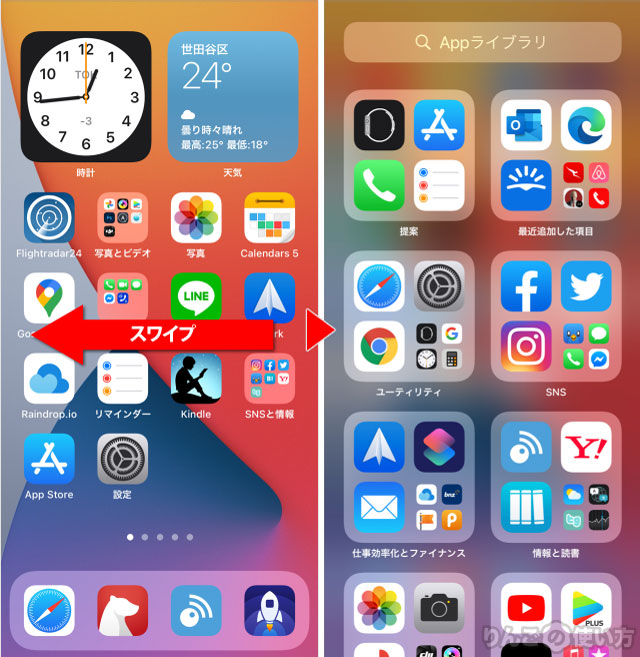
Appライブラリの画面が表示されたら、画面上の検索バーに「FaceTime」もしくはもう少し短く「Face」と入力すると、FaceTimeのアプリが出てくるはずです。
AppライブラリはSpotlightと違って、アプリを長押ししてアプリのアイコンがプルプル震え始めたらホーム画面の好きな場所に動かすことができます。
その3:誤って削除した可能性を疑う
もしSpotlightかAppライブラリを使ってもアプリが出てこない場合は別の可能性を疑う必要があります。
まず疑うのは「誤って消した可能性」です。
スポンサーリンク
削除しただけなら、再インストールをすればいいのでApp Storeで「FaceTime」を検索してみましょう。
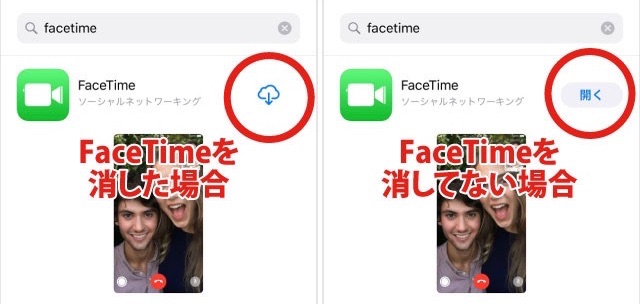
ちなみにApp StoreでFaceTimeを検索すると、FaceTimeを削除した場合は左のような雲に下向きの矢印がついたアイコンが表示されます。
削除していない場合は、右のように「開く」と表示されています。
もし誤ってアンインストールした場合は、AppStoreから再度インストールしましょう。
その4:FaceTimeの利用に制限を掛けている可能性
SpotlightやAppライブラリで検索してもFaceTimeが出てこないのに、App Storeで探すと「開く」と書いてあることがあります。
そんなときいったいどうしたらいいのでしょう?
そういう時はFaceTimeの利用に制限がかかっているかもしれません。FaceTimeの利用制限はスクリーンタイムという機能を使って行います。
スクリーンタイムの設定を確認する方法
スクリーンタイムでFaceTimeの利用に制限をかけているかどうか確認する方法は下記の通りです。
スポンサーリンク
- をタップ
- をタップ
- をタップ
- をタップ
- がオフになっていたらオンに
iOS 11かそれ以前の場合は
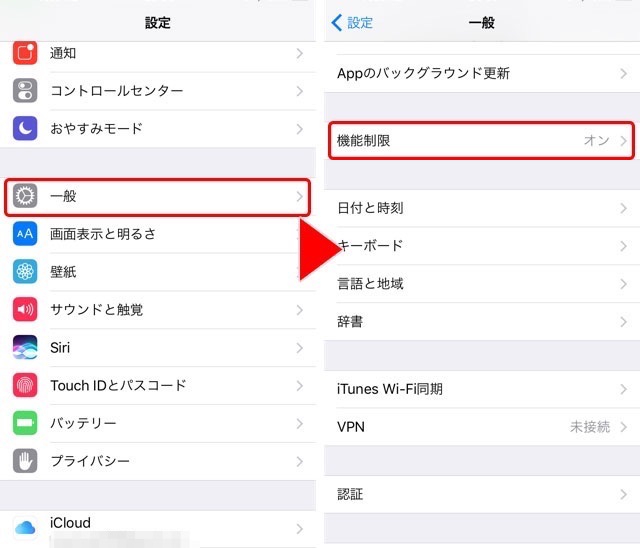
iOS 11やそれ以前の場合はスクリーンタイムではなく、機能制限という機能がアプリの利用を制限しています。
- をタップ
- をタップ
- をタップ
もしをオンにしている場合は、機能制限用に設定したパスコードを聞かれますので、パスコードを入力します。
今回の場合は、FaceTimeとカメラに機能制限がかかっているか/いないかがチェックポイントです。
ここでFaceTimeやカメラのアイコンがオフになっていたら、それを再びオンにするとFaceTimeは使えるようになります。
それでもダメな場合は
上で紹介した方法でたいていの場合はFaceTimeは見つけられます。
それでもFaceTimeが表示されない場合は、バックアップから復元したり、iPhoneやiPadを工場出荷時の状態に戻して、復元することでもとに戻るかもしれません。ただしけっこう大仕事になります。
スポンサーリンク
もし上で紹介した方法のどれを試しても出てこない場合は、最寄りのApple製品の正規販売店やApple Storeに行って相談してみることをおすすめします。









